Win11系统如何开启Copilot?来看看详细操作
Copilot是微软在Win11系统中新加入的AI助手功能,是一个集成在操作系统中的侧边栏工具,可以帮助用户完成各种任务。那么Win11用户要如何启用Copilot功能?需要借助一个工具——ViveTool,下面就来看看具体教程。
1、先下载ViveTool。
2、接下来,将ZIP文件解压缩到文件夹中。
3、右键单击提取的文件夹,然后从上下文菜单中选择“复制为路径”。
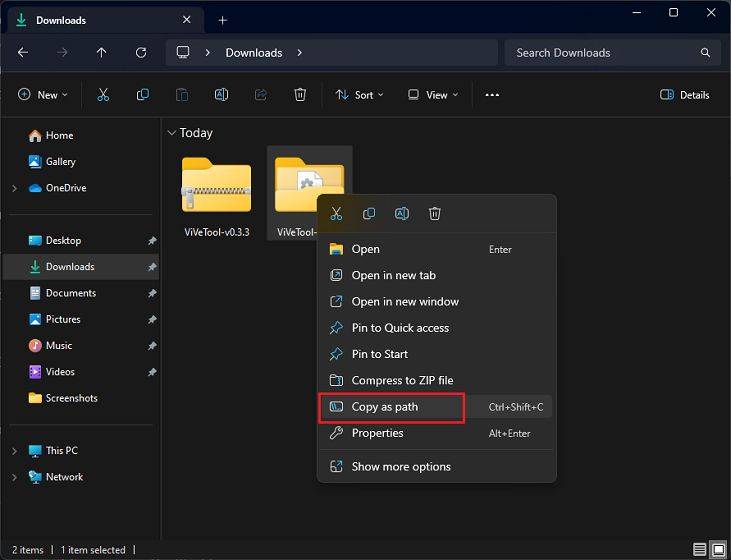
4、之后,按 视窗 键并搜索cmd。现在,单击以管理员身份运行。
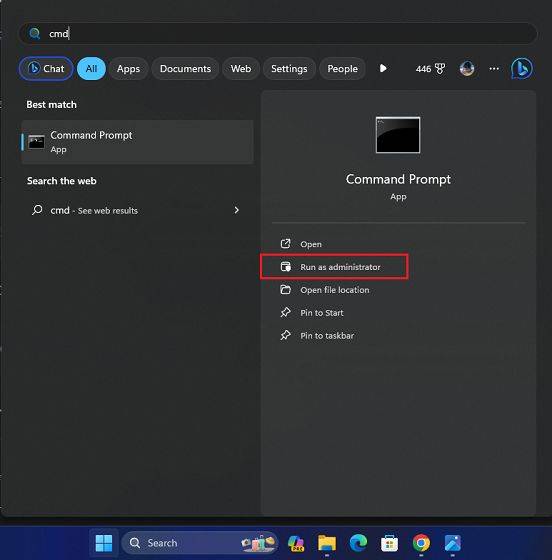
5、在命令行窗口中,键入 ,添加一个空格,然后粘贴下面的路径。只需复制路径并在CMD中右键单击即可粘贴文件夹路径。cd
cd “C:\Users\Arjun Sha\Downloads\ViVeTool-v0.3.3”
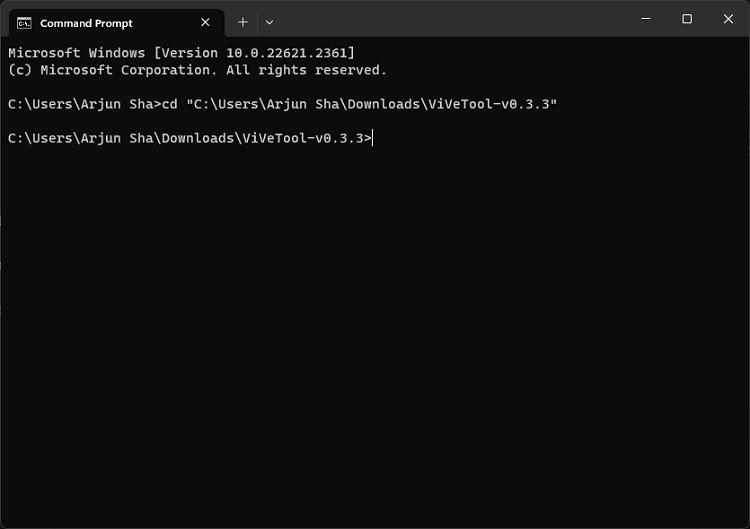
6、现在,运行以下命令以在Windows 11上启用Copilot。
vivetool /enable /id:44774629,44776738,44850061,42105254,41655236
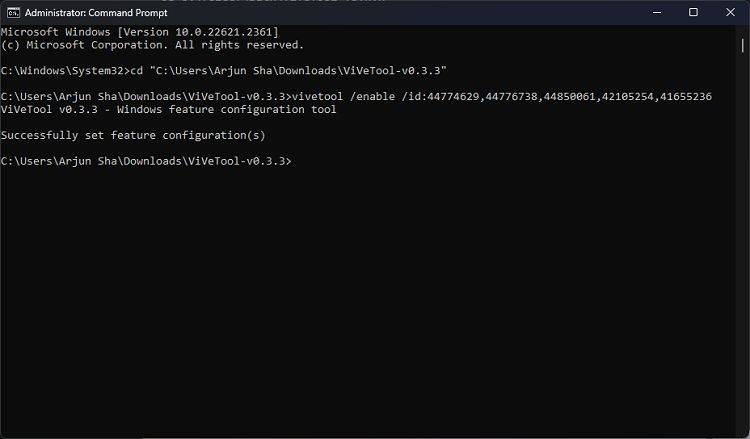
7、接下来,重新启动Windows 11 PC。一个新的 Copilot 图标现在应该出现在任务栏上,就在搜索栏旁边。确保在电脑上使用Microsoft帐户登录。
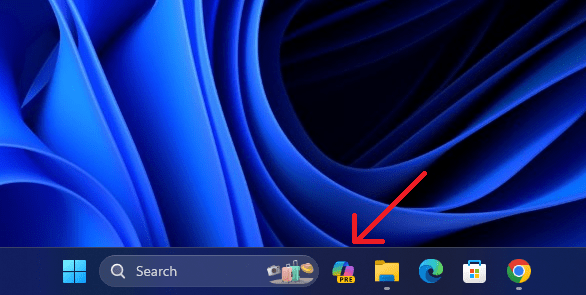
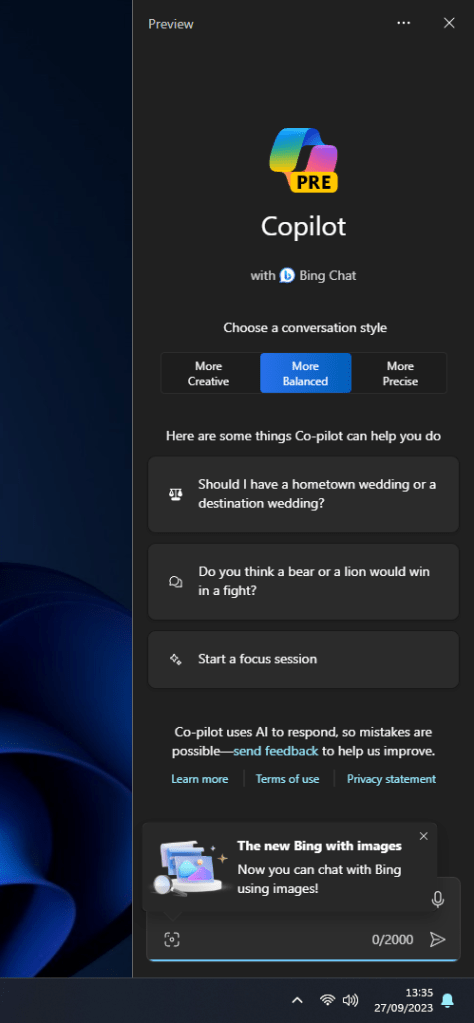
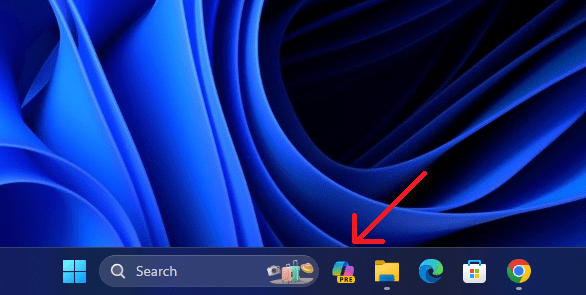
8、如果未出现该图标,请右键单击任务栏并打开“任务栏设置”。
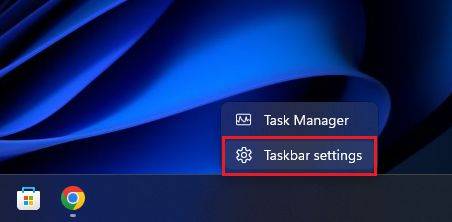
9、在这里,启用“副驾驶(预览)”切换以查看任务栏中的AI助手。
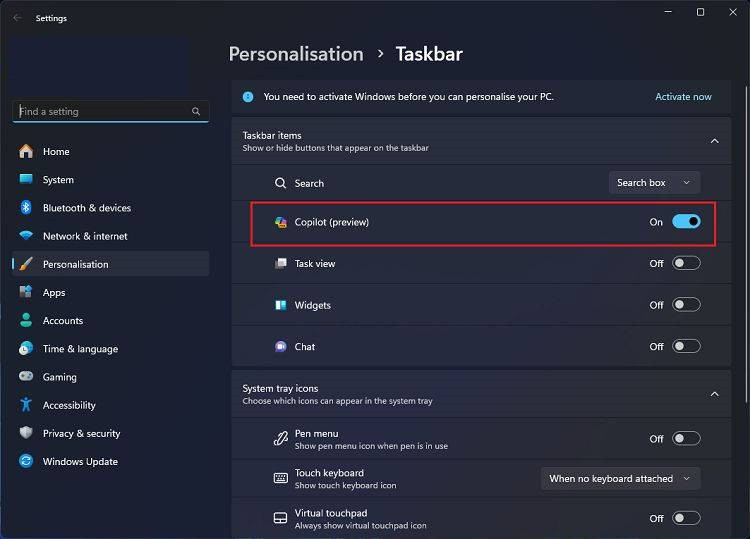
最新推荐
-
word怎么删除其中某一页 删除word某页的方法

word怎么删除其中某一页?在使用Word进行编辑文档时,有时可能需要删除文档中的某一页。如果文档内容太多 […]
-
excel表格如何显示页眉页脚 Excel怎么设置页眉页脚

excel表格如何显示页眉页脚?excel是一款强大的数据编辑软件,与word一样,excel表格也拥有强 […]
-
steam游戏安装文件夹在哪里 steam游戏的安装目录

steam游戏安装文件夹在哪里?在Steam平台中,所有用户购买下载安装的游戏都会存储在默认的文件夹中,但 […]
-
wps怎么合并多个文档 wps多个word合并成一个word

wps怎么合并多个文档?Wps办公软件是当下一款强大的办公处理软件,能方便用户对文档文字进行编辑操作,提高 […]
-
如何修改steam默认安装路径 steam默认下载路径更改

如何修改steam默认安装路径?在steam平台中,用户所下载安装的游戏都会在默认的文件夹中,如果安装的游 […]
-
谷歌浏览器下载文件存储位置怎么修改

谷歌浏览器下载文件存储位置怎么修改?谷歌浏览器是一款开源的强大的浏览器,支持用户进行自定义的设置,那如果用 […]





 闽公网安备 35052402000378号
闽公网安备 35052402000378号